2023-07-12 08:38
Windows11wifi图标没有反应的解决方法
最近Win11系统有很多小伙伴都去安装体验,不过有的小伙伴在安装完之后说自己的wifi图标点击没有反应,那么如果遇到这种情况应该怎么办呢?下面就和自由互联小编一起来看看有什么解决方法吧。
Win11wifi图标没有反应的解决方法
1、首先右击开始菜单,选择运行,输入:msconfig按回车。
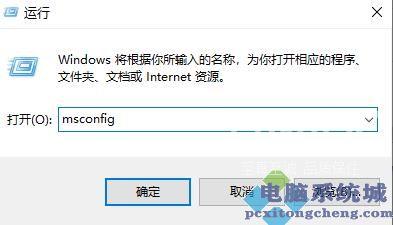
2、点击上面的服务。
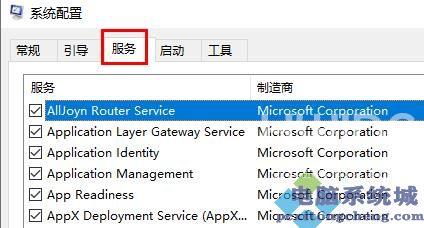
3、勾选下面的隐藏所有 Microsoft 服务。
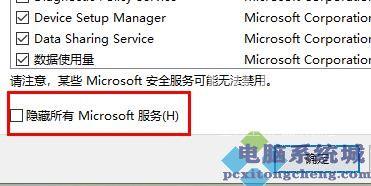
4、点击全部禁用。
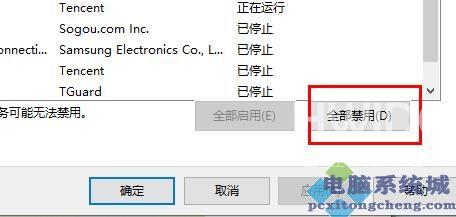
5、然后右击开始菜单选择任务管理器,
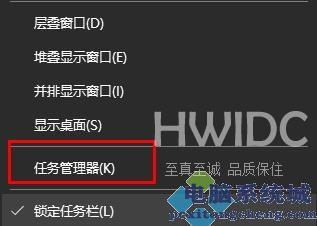
6、点击顶部启动,右击状态显示为已启动的项,选择禁用。
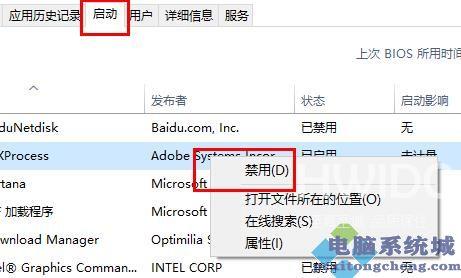
7、在任务栏搜索框输入 cmd 点击以管理员身份运行,输入:
sfc /SCANNOW(按下Enter键)
Dism /Online /Cleanup-Image /ScanHealth(按下Enter键)
Dism /Online /Cleanup-Image /CheckHealth(按下Enter键)
DISM /Online /Cleanup-image /RestoreHealth(按下Enter键)
reg delete HKCU\SOFTWARE\Microsoft\Windows\CurrentVersion\IrisService /f shutdown -r -t 0(按下Enter键),最后电脑将自动重启即可解决。
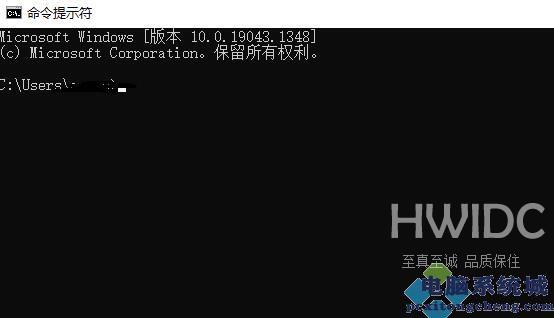
阅读本文的人还阅读:
系统之家教小白Windows10系统安全中心图标不见了怎么恢复